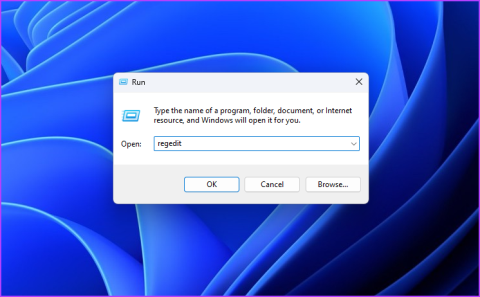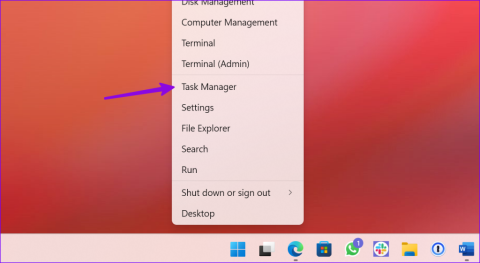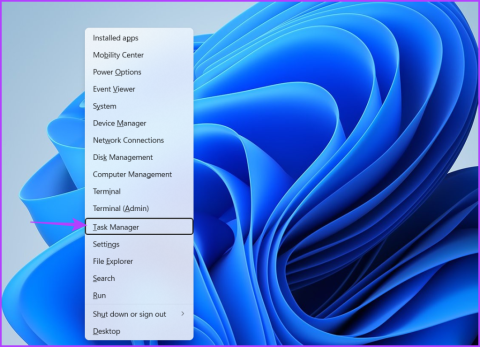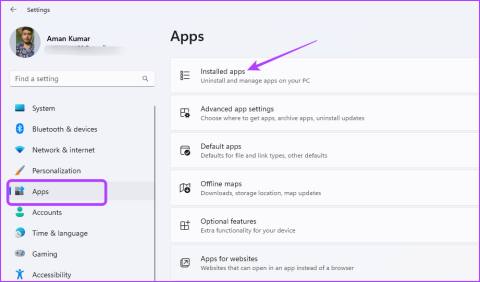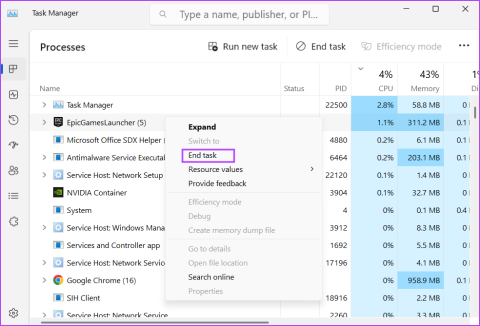Windows 11のインストールが100%でスタックしましたか?直し方

つまり、Windows Insider Previewの開発チャネルに登録し、最終的にWindows 11プレビュービルドを受け取り、更新が進行中です。しかし、どれくらい待つ必要がありますか…

2021年10月12日:大きなアップデート!TPMチェックをバイパスしてWindows11のインストール時にインストールエラーを修正するために、appraiserres.dllファイルを置き換える必要がなくなったことに注意してください。appraiserres.dllファイルを削除してからセットアップファイルを実行するだけです。
「このPCはWindows11を実行できません」というかなり不親切なエラーの受信側にいることに気付いた場合でも、心配する必要はありません。これは、PCが実際にWindows 11を実行できないこと、またはWindows11の互換性テストまたはシステム要件に合格しないことを意味するものではありません。VirtualBoxを使用して仮想環境にWindows11をインストールしようとしているかどうかに関係なく、以下に示す2つの解決策により、エラーの原因となる問題が修正されます。解決策の1つは、Windows 11セットアップフォルダーのappraiserres.dllを置き換えることですが、もう1つは、VirtualBoxで別の設定を試すことです。
コンテンツ
Windows11のインストールエラーを回避するためにappraiserres.dllファイルを削除する方法
必須
appraiserres.dllを削除するためのステップバイステップガイド
WinrarをダウンロードしてPCにインストールします。インストールしたら、Windows 11 ISOに移動し、右クリックします。次に、[ファイルの抽出]を選択します。

Winrarダイアログボックスが開いたら、キーボードの「Enter」を押します。

これで、ファイルは、ファイルと同じ名前のフォルダー内の同じディレクトリに自動的に抽出されます。
次に、抽出したISOフォルダーに移動し、その中の「ソース」フォルダーを開きます。

この場所でappraiserres.dllファイルを見つけて、このファイルを削除するだけです。もう一度親フォルダに戻ります。
今すぐsetup.exeファイルをダブルクリックして実行し、Windows11のインストールを再実行します。

起動可能なUSBドライブを作成するときにappraiserres.dllを削除する方法
Windows 11 ISOを変更してappraiserres.dllファイルを削除して再パックし、Rufusなどのツールを使用してTPM要件をバイパスする起動可能なWindows 11USBドライブを作成する方法を次に示します。
以下のリンクを使用して、PCにAnyburnをダウンロードしてインストールします。
インストールしたら、アプリを起動し、[画像ファイルの編集]を選択します。

次に、[フォルダ]アイコンをクリックして、ローカルストレージからWindows 11ISOを選択します。

「次へ」をクリックします。

画像がファイルブラウザウィンドウで開きます。左側の「ソース」をクリックします。

右側にある「appraiserrs.dll」を見つけます。ファイルをクリックして選択します。

次に、上部の[削除]をクリックします。

「はい」をクリックして、今すぐ選択を確認してください。

次に、[次へ]をクリックします。

新しいISOの新しい名前を入力します。これにより、変更したものをローカルストレージの同じ場所に保存できます。

ISO構成を変更せずに、[今すぐ作成]をクリックします。

これでプロセスが開始され、画面の下部で同じプロセスの進行状況を追跡できます。

完了したら、[終了]をクリックします。

Anyburnは自動的に終了し、自動的に閉じます。これで、変更されたISOを使用し、以下のいずれかの方法を使用してWindows11にアップグレードできます。
次に、Windows11にアップグレードします
ドライブをフォーマットする場合は、ISOを使用して現在のWindowsのインストールから直接アップグレードするか、ISOを使用して起動可能なUSBを作成することにより、Windows11にアップグレードできます。この包括的なガイドを使用して、好みに応じていずれかの方法を使用してアップグレードできます。
Windows11のインストールエラーを回避するためにappraiserres.dllを置き換える方法
2021年10月12日: appraiserres.dllファイルを削除するだけで機能するため、appraiserres.dllファイルを置き換える必要がなくなりました。TPMチェックが無効になり、サポートされていないPCにWindows11をインストールできるようになります。したがって、以下のガイドを無視し、このページの上記の最初のガイドを使用して、appraiserres.dllファイルを削除し、インストールを開始してください。
appraiserres.dllを置き換えて、Windows11のインストール時に「このPCはWindows11を実行できません」というエラーを修正する方法を次に示します。

必須
appraiserres.dllを置き換えるためのステップバイステップガイド
WinrarをダウンロードしてPCにインストールします。インストールしたら、Windows 11 ISOに移動し、右クリックします。次に、[ファイルの抽出]を選択します。

Winrarダイアログボックスが開いたら、キーボードの「Enter」を押します。

これで、ファイルは、ファイルと同じ名前のフォルダー内の同じディレクトリに自動的に抽出されます。
上記のリンクを使用して、appraiserres.dllをPCにダウンロードします。

appraiserres.dllファイルをコピーします。ファイルを右クリックして、[コピー]を選択します。

次に、抽出したISOフォルダーに移動し、その中の「ソース」フォルダーを開きます。

appraiserres.dllファイルをこの場所に貼り付け、プロンプトが表示されたら[ファイルを宛先に置き換える]をクリックします。ファイルが置き換えられたら、フォルダを閉じます。

今すぐsetup.exeファイルをダブルクリックして実行し、Windows11のインストールを再実行します。

ただし、USBスティックから起動する場合は、抽出したISOファイルをUSBスティックに移動して、起動メニューからWindowsセットアップをトリガーできます。
以上です!appraiserres.dllの問題が原因でWindows11をインストールできなかった場合は、システムで修正されているはずです。
appraiserres.dll ファイルを削除して Windows 11 をインストールする方法
Windows 11は2021年6月24日にリリースされることが発表され、パフォーマンスとインターフェイスが大幅に改善されました。ほとんどの Windows 10 ユーザーは、Windows 11 へのアップグレードを熱心に望んでいます。ただし、Win 11 をインストールするには、一部の古いモデルに比べて高い最小構成が必要です。したがって、対象外のマシンに Windows 11 をインストールするには、次の手順に従うだけです。

1. ISO ファイルの準備
Microsoft から ISO Windows 11 ファイルをダウンロードします。

2. ISO ファイルを開く/マウントする
ダウンロードしたら、ダブルクリックしてマウントします。ISO ファイルの内容は新しいフォルダーで開かれるか、新しいドライブとして表示される場合があります。
セットアップは簡単に行えます。

Windows 11 ISO ファイル内の Appraiserres.dll を削除する方法 (図)
次に、以下に示すように、「セットアップによるアップデートのダウンロード方法を変更する」をクリックします。

次のページで、「今はしない」を選択します

この手順では [次へ] をクリックしませんが、Windows エクスプローラーが開き、パス C:\$WINDOWS.~BT\Sources\ にアクセスします。
(以下に示すように、任意のフォルダーを開き、パスをコピーして貼り付け、Enter キーを押します)

Windows 11 ISO ファイル内の Appraiserres.dll を削除する方法 (図)
3. サポートされていないデバイスに Win 11 をインストールするには、appraiserres.dll
を削除します。 次に、ファイル appraiserres.dll を見つけて削除します (または、別の名前に名前を変更することもできます)。

Windows 11 ISO ファイル内の Appraiserres.dll を削除する方法 (図)
[続行] をクリックして削除プロセスを実行します。

つまり、Windows Insider Previewの開発チャネルに登録し、最終的にWindows 11プレビュービルドを受け取り、更新が進行中です。しかし、どれくらい待つ必要がありますか…
Microsoftは、Windows 11で多くの作業を行い、新旧両方の多数の設計要素を使用してWindows11を実現しました。デフォルトのWindowsファイルエクスプローラーも、見た目が新しくなりました…
Google Meetは、現在市場で入手可能な最も話題のリモートコラボレーションプラットフォームの1つになりました。それはたくさんの驚くべき機能を提供し、信頼性が付属しています…
2021年10月の第1週に、MicrosoftはWindows 11の安定したビルドを正式に公開しました。発表後にリリースされたすべての新製品は、そのままWindows 11を実行し、Window…
Windows 11は、今後10年間のWindowsの新しい更新バージョンであり、内部および内部でいくつかの大きな変更が加えられています。角が丸い、ガラスをテーマにした新しい美学を手に入れましょう…
Microsoft Teamsは、Microsoft Office 365との緊密な統合のおかげで、世界中の何百万人もの人々にとって頼りになるビデオ通話ソリューションになりました。最もユーザーフレンドリーではないにもかかわらず…
COVID-19の大流行により、最近のほとんどの組織は、仮想会議やリモート電話会議に慣れ始めています。新しい法線への適応は容易ではありませんでした、b…
Windows 11がリリースされてから数か月が経ち、それ以来、ユーザーは新しいOSに移行しています。ますます多くのユーザーがWindows11の新しい問題を試すにつれて、バグと設定がディスク化されています…
Windows 11のユーザーは、新しいOSでのEdgeとWebの結果に関して、最近Microsoftの疑わしい慣行に少し困惑しています。今では会社にバンドがあるようです…
Microsoft Teamsは、すべてのプラットフォームのユーザーにとって優れたコミュニケーションユーティリティですが、使い終わったら、アプリが煩わしくなり始めます。Teを使用していない場合…
Windows 11は数か月以内に一般公開され、誰もが新しいOSを手に入れたいと思っています。新しいスタートメニュー、Androidアプリをネイティブにインストールする機能、そして…
Windows 11が世に出たとき、誰もが最初に注目したのはスナップレイアウトでした。それらは革新的で新しく、Windowsシステムで作業するときに実際に役立ちました…
Windows 11は、今年6月に物議を醸した形でリークされた後、現在一般にリリースされています。それ以来、OSには多くの変更が加えられており、その中で大いに歓迎されています…
Windows 11は公開されたばかりで、多くの新規ユーザーを魅了しているようです。多くのユーザーが船に飛び乗ってWindows11にアップグレードしましたが、他のユーザーは…
オンラインで利用できるサービスには独自の問題があり、MicrosoftTeamsも例外ではありません。コラボレーションツールは、COVID-19パンデムの中でユーザーベースが大幅に増加しています…
2021年2月20日:Googleは、以下に記載されているものを含め、グリッドビューに役立つすべてのMeet拡張機能をブロックしました。これらの拡張機能は機能しなくなり、唯一の代替手段は…
Google Meetは、ビデオと音声の会議機能に加えて、エンドツーエンドの暗号化、HDオーディオ、HDビデオ、mucなどの魅力的な機能を提供する街の新しいリモートコラボレーションツールです。
何年もの間、Windowsは、スタートメニューをクリックするだけであると主張して、多くの新機能と改善点を宣伝してきました。しかし、スタートメニューが開かなくなったらどうなるでしょうか。上手…
Windows 11のリリースで外観が一新されて以来、Windowsタスクバーは注目を集めています。タスクバーを中央に配置し、新しいアクションセンターを楽しんだり、変更したりできるようになりました…
システムを悪意のある攻撃から守るために、使用していないときはコマンド ライン ツールを無効にすることが重要です。 Windows 11 で Windows PowerShell とコマンド プロンプトを無効にする方法を確認してください。
「デバイスに重要なセキュリティと品質の修正がありません」というエラーが発生しましたか?この問題に対処するための 8 つの解決策を次に示します。
ここでは、Windows 11 で仮想化を有効にしてゲーム アプリのパフォーマンスを向上させ、さまざまな OS やレガシー アプリを試す方法を説明します。
Microsoft Teams でファイルを開くときに問題が発生していますか? Teams が Windows 上でファイルを開けない場合の最善の解決方法は次のとおりです。
Windows デバイスの音量が大きすぎたり、小さすぎたりしませんか? Windows 11 で音量を変更する 5 つの簡単な方法を紹介します。
通常のマウスのクリック音に飽きていませんか? Windows 10 および 11 でマウス クリック音を有効または無効にする方法について説明します。
Windows タスクバーは自動的に非表示になりませんか?そうであれば。 Windows 11でタスクバーが自動非表示になる問題を修正する方法は次のとおりです。
Windows 11 でアプリのサイズを確認したいですか? 「はい」の場合、Windows 11 でアプリが使用しているストレージの量を確認する 3 つの方法を次に示します。
エンジン エラーを実行するには D3D11 互換 GPU が必要ですというバグがありますか?問題を解決するには、次の 7 つの修正を試してください。
PC の事故に事前に備えておきたいですか? Windows 11 で回復ドライブを作成して使用する方法を説明します。